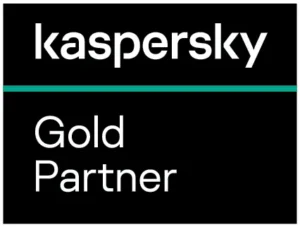پشتیبانی و راهنمای محصولات
راهنمای تصویری نصب و راهاندازی محصولات کسپرسکی
چگونه محصولات کسپرسکی را بر روی ویندوز نصب کنیم؟
این ویژگی مربوط به محصولات زیر است و درصورتی که هیچکدام از محصولات زیر را روی کامپیوتر خود به صورت فعال شده نداشته باشید ، افزونه کسپرسکی امنیتی را برای شما فراهم نخواهد کرد:
Kaspersky Security Cloud
Kaspersky Internet Security
Kaspersky Anti-Virus
Kaspersky Total Security
Kaspersky Small Office Security
اضافه کردن افزونه کسپرسکی به مرورگر کروم
برای اضافه کردن افزونه کسپرسکی به مرورگر کروم از طریق chrome web store صفحه مربوط به کسپرسکی را باز کرده یا اینجا کلیک کنید.
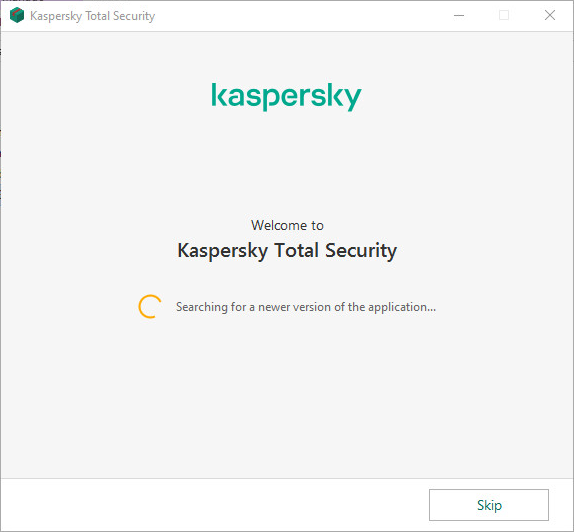
پس از باز شدن صفحه ، با کلیک بر روی گزینه continue وارد قسمت بعدی میشوید و با کلیک بر روی end user license agreement شرایط و مقررات مربوط به محصول مورد نظر را مشاهده کنید.
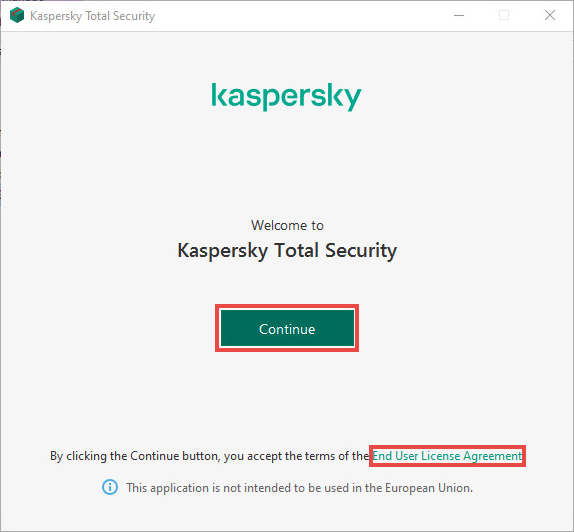
تیک گزینه I want to participate… را بزنید تا به شبکه امنیتی کسپرسکی متصل شوید و سپس بر روی گزینه install کلیک کنید تا فرآیند نصب شروع شود.
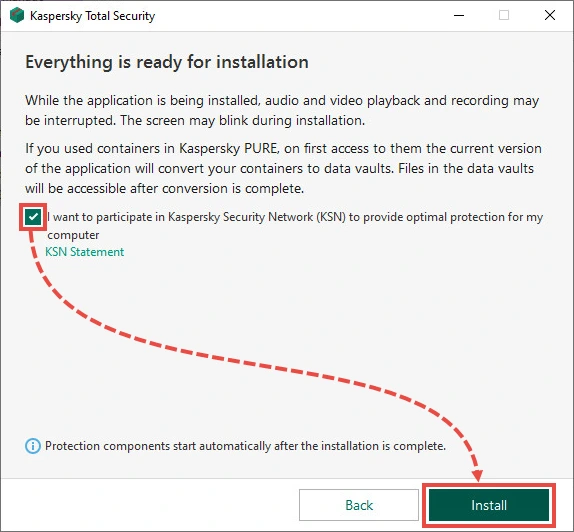
پس از اینکه فرآیند نصب تمام شد ، تنظیمات مورد نظر خود را اعمال کنید (ترجیحا تیک همه گزینه ها را بزنید) سپس بر روی گزینه Apply کلیک کنید.
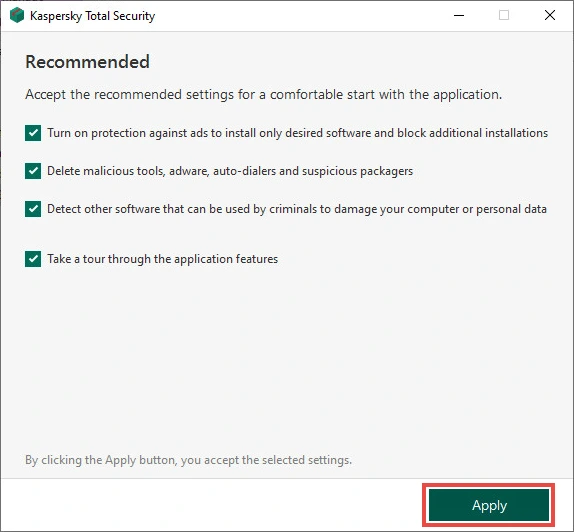
در آخر بر روی گزینه done کلیک کنید.
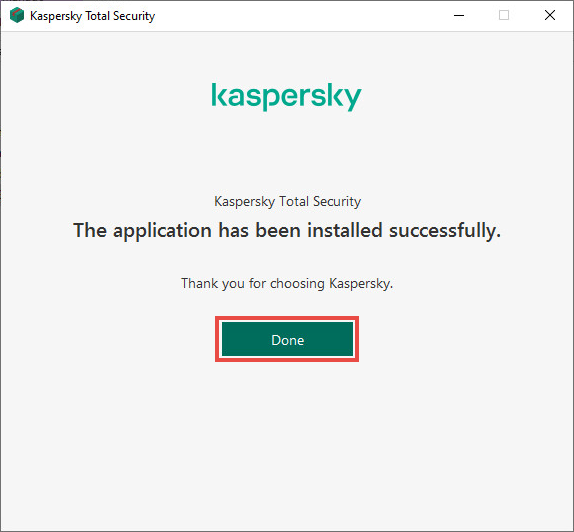
چگونه کسپرسکی را بر روی mac نصب کنیم؟
نصب کسپرسکی اینترنت سکیوریتی بر روی mac
قبل از شروع نصب نرم افزار ، آنتی ویروس های دیگر یا نسخه های دیگر کسپرسکی را از روی کامپیوتر خو حذف کنید ، برای مشاهده لیست نرم افزار هایی که با محصول کسپرسکی اینترنت سکیوریتی برای مک تداخل دارند بر روی لینک های زیر کلیک کنید.
برای نصب ابتدا فایل نصبی محصول مورد نظرتان را از سایت قسمت دانلود محصولات دانلود کنید و فایل نصبی را اجرا کنید.
بر روی گزینه install Kaspersky internet security کلیک کنید.
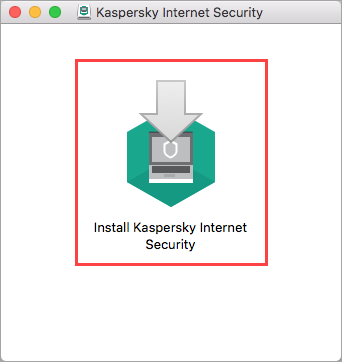
برای موافقت با شرایط و مقررات تیک گزینه I agree to participate in Kaspersky Security Network را بزنید و بر روی گزینه install کلیک کنید.
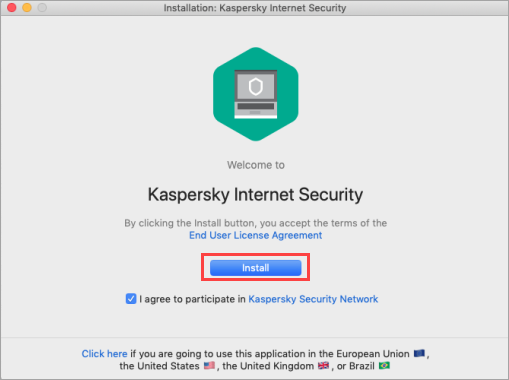
برای شروع فرآیند نصب یوزرنیم و پسورد اکانت خود را وارد کنید و بر روی OK کلیک کنید.
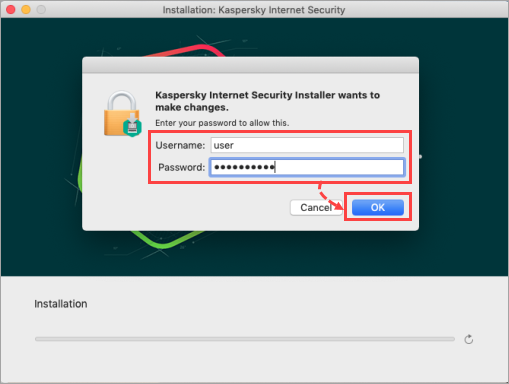
در صورتی که نرم افزار از شما دسترسی برای نصب درایور ها را خواست ، این اجازه را به نرم افزار بدهید.
پس از پایان فرآیند نصب بر روی گزینه finish کلیک کنید.
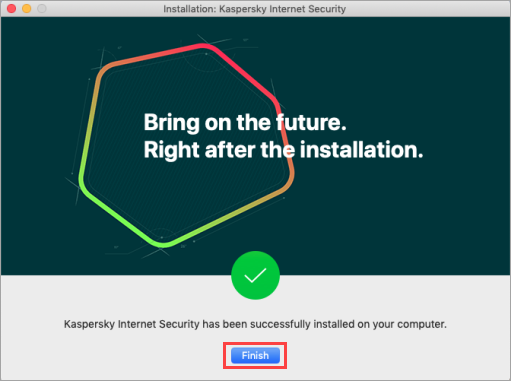
چگونه لایسنس جدید را اعمال کنیم؟
اعمال لایسنس کسپرسکی توتال سکیوریتی | اینترنت سکیوریتی | آنتی ویروس بر روی ویندوز
لایسنس محصول خریداری شده به ایمیلی که در هنگام خرید وارد کرده اید ایمیل میشود.
قبل از اینکه برای فعال سازی لایسنس اقدام کنید ، مطمئن شوید که تاریخ و ساعت سیستم درست و تنظیم شده باشد.
برای اعمال لایسنس پس از نصب نرم افزار مورد نظر به اینترنت متصل شوید و وارد قسمت license / activation شوید.
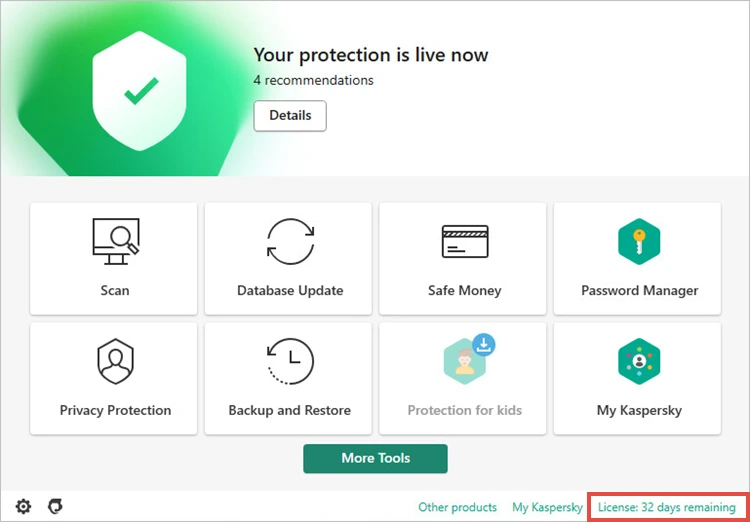
درصورتی که لایسنس قبلی شما منقضی شده است یا تا به حال از هیچ لایسنسی استفاده نکرده اید ، بر روی گزینه enter activation code کلیک کنید.
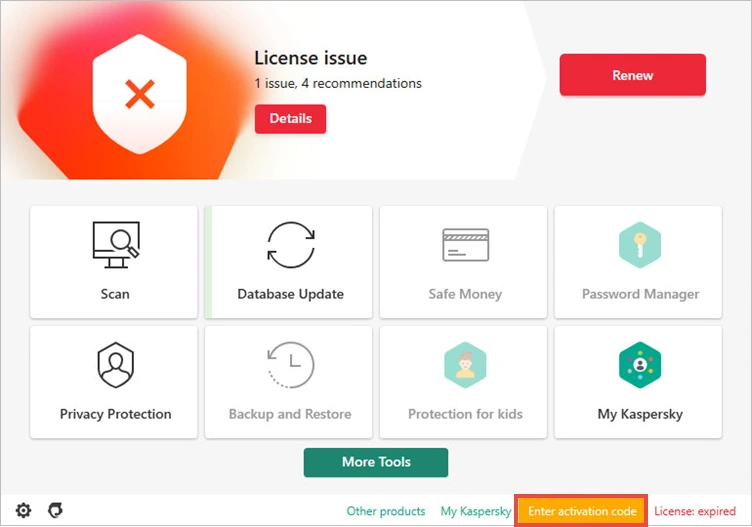
در صورتی که از لایسنس دمو استفاده میکنید پس از بازشدن پنجره license بر روی گزینه enter activation code کلیک کنید.
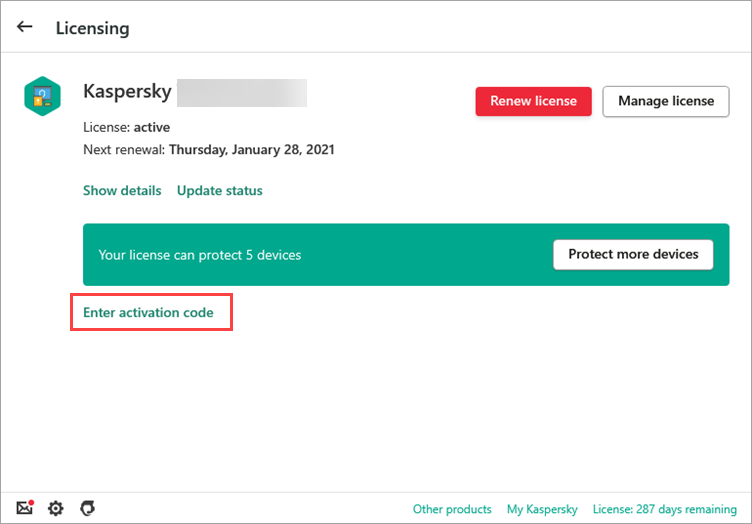
در پنجره باز شده کد 20 رقمی لایسنس را در پنجره مشخص شده وارد کنید و سپس بر روی گزینه activate کلیک کنید.
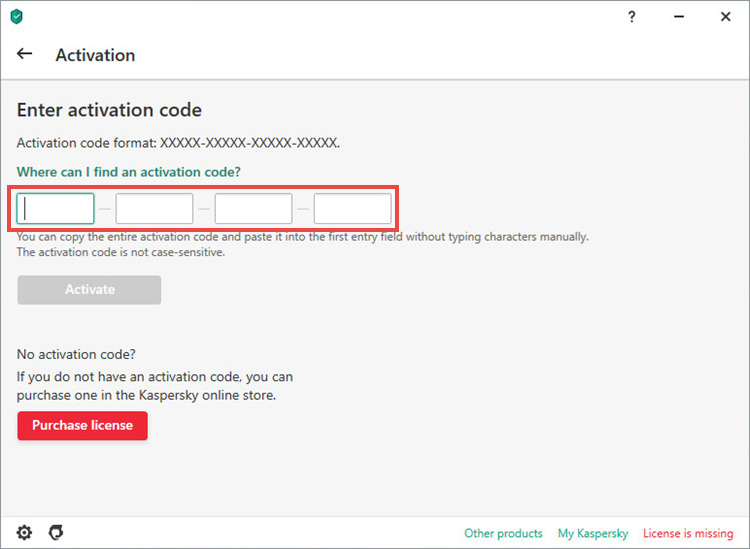
چگونه لایسنس جدید را برای mac اعمال کنیم؟
اعمال لایسنس کسپرسکی اینترنت سکیوریتی بر روی mac
لایسنس محصول خریداری شده به ایمیلی که در هنگام خرید وارد کرده اید ایمیل میشود.
برای اعمال لایسنس برای محصولات توتال ، اینترنت سکیوریتی و آنتی ویروس ابتدا نرم افزار مورد نظر را نصب و سپس به اینترنت متصل شوید و پس از باز کردن نرم افزار در صورتی که پنجره زیر برای شما باز شد بر روی گزینه activate کلیک کنید.
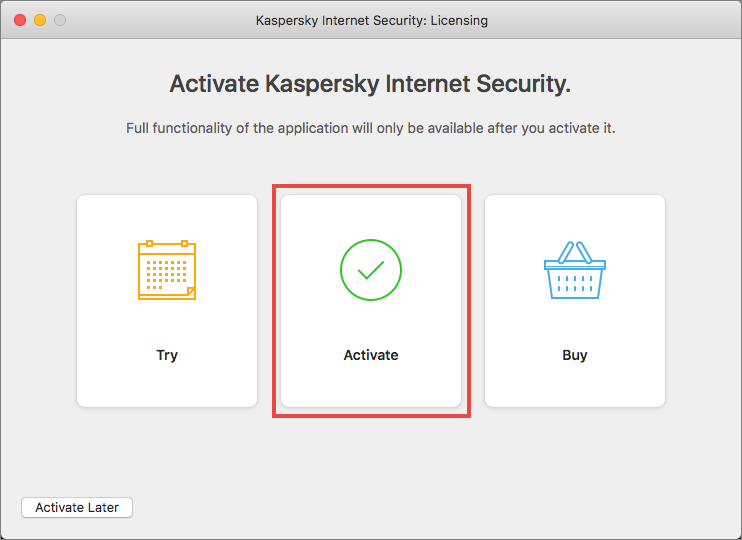
در غیر این صورت بر روی گزینه license کلیک کنید ، پس از باز شدن پنجره زیر کد 20 رقمی لایسنس خود را در قسمت مشخص شده وارد کنید و سپس بر روی گزینه activate کلیک کنید.
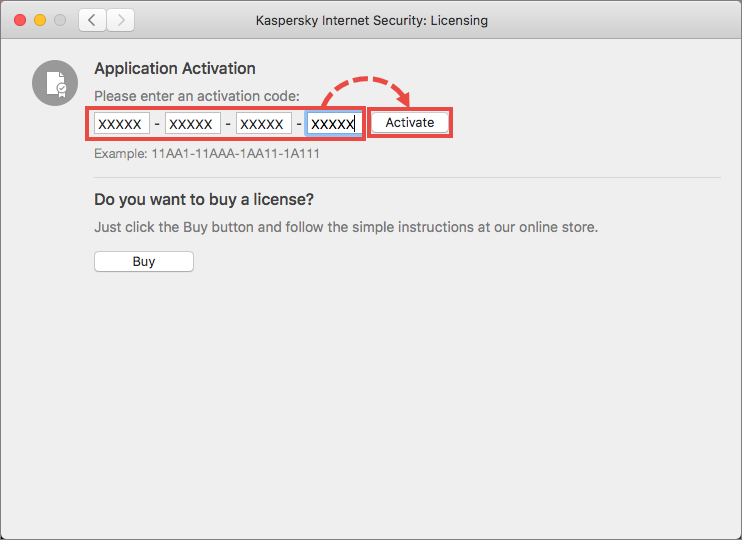
در صورتی که از لایسنس دمو استفاده میکنید در نرم افزار بر روی گزینه license کلیک کنید
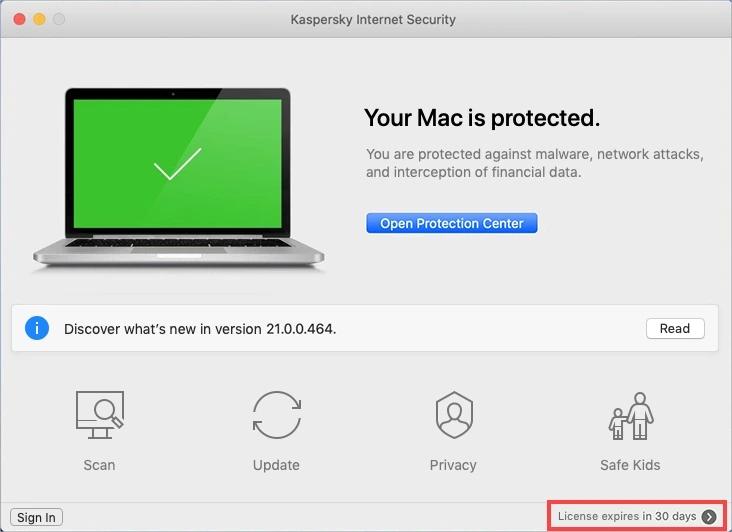
سپس کد 20 رقمی لایسنس را در قسمت مشخص شده وارد کنید و سپس بر روی گزینه activate کلیک کنید.
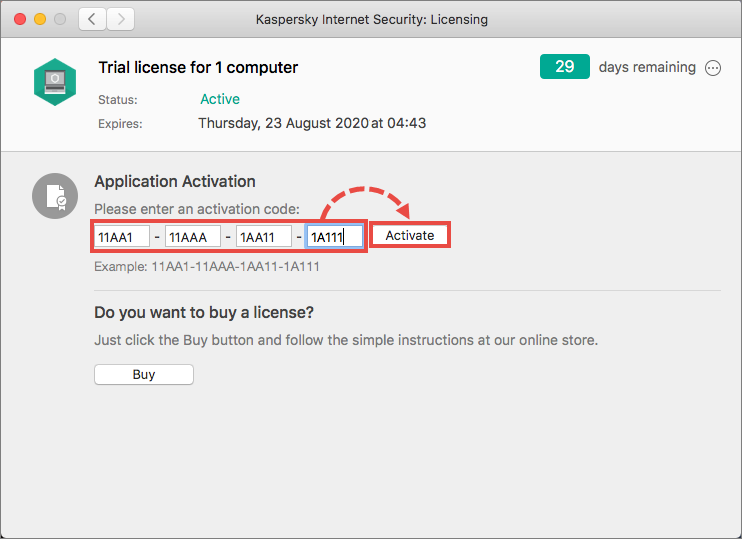
چگونه لایسنس تمدیدی را اعمال کنیم؟
این آموزش برای محصولات توتال سکیوریتی ، اینترنت سکیوریتی و آنتی ویروس برای سیستم عامل ویندوز ارائه شده است.
در صورتی که لایسنس فعلی شما هنوز منقضی نشده است :
پس از باز کردن کسپرسکی ، بر روی گزینه license کلیک کنید
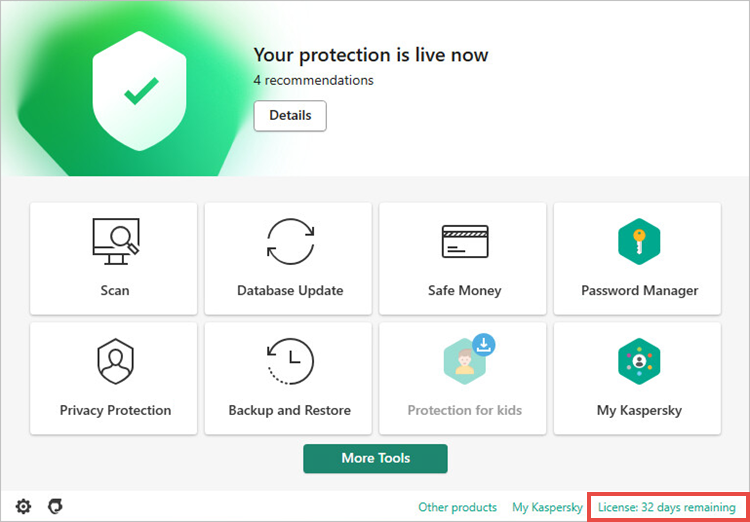
در پنجره باز شده بر روی گزینه enter activation code کلیک کنید.
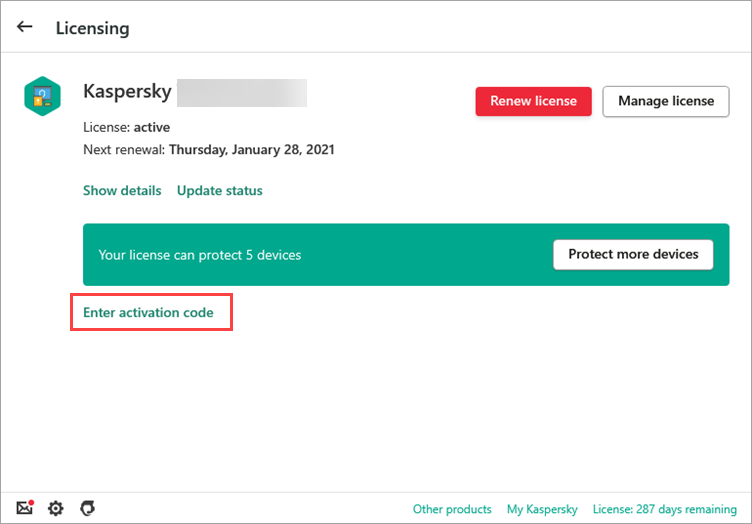
سپس کد 20 رقمی لایسنس که برای شما ایمیل شده را در باکس مربوطه وارد کنید و گزینه save activation code را انتخاب کنید.
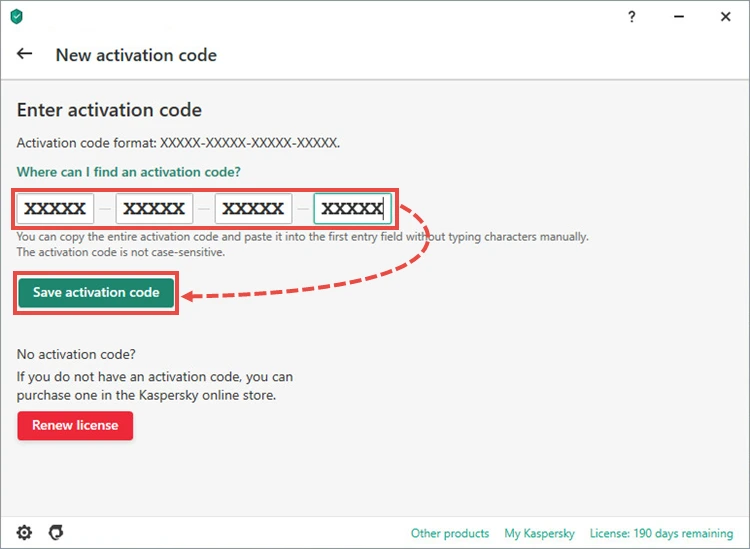
در صورتی که کد شما معتبر باشد ، لایسنس مربوطه به آنتی ویروس شما اضافه خواهد شد ؛ سپس بر روی گزینه done کلیک کنید.
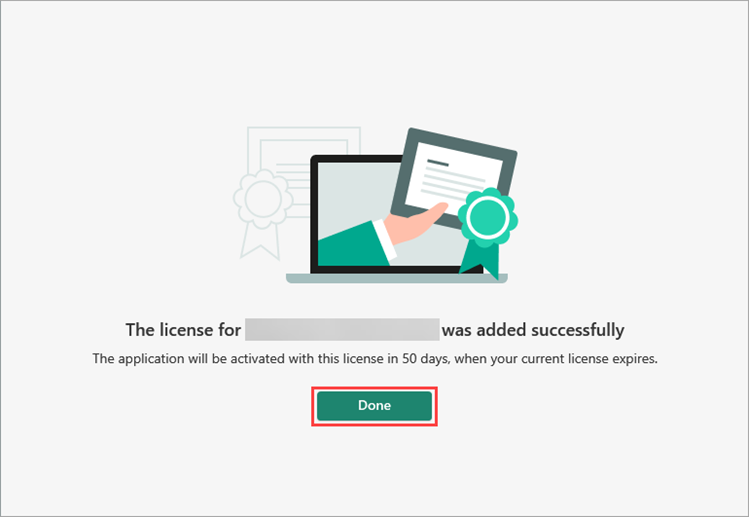
در صورتی که لایسنس فعلی شما منقضی شده باشد:
پس از باز کردن کسپرسکی ، بر روی گزینه enter activation code کلیک کنید
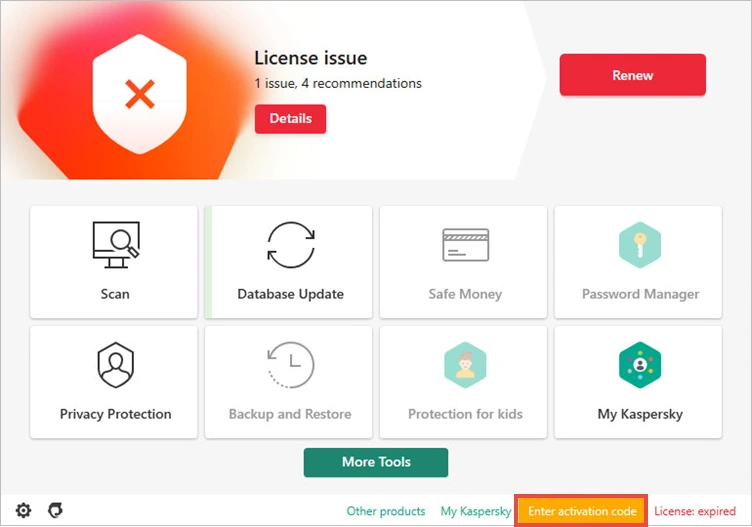
سپس کد 20 رقمی لایسنس که برای شما ایمیل شده را در باکس مربوطه وارد کنید و گزینه save activation code را انتخاب کنید.
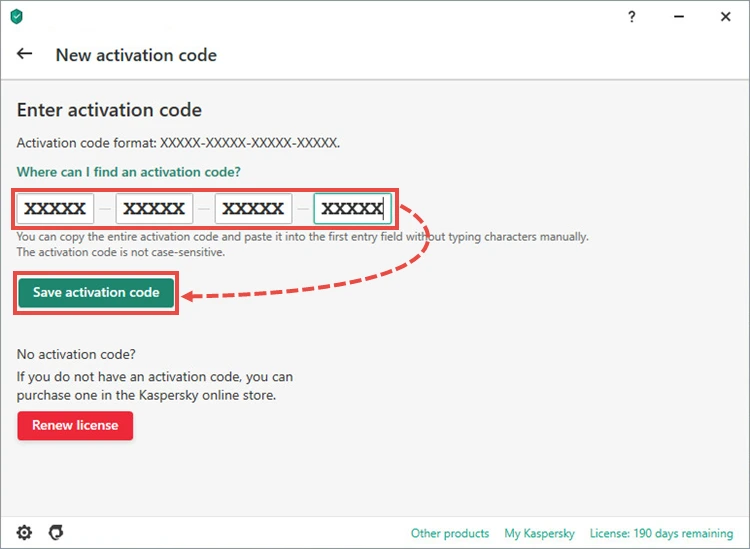
در صورتی که کد شما معتبر باشد ، لایسنس مربوطه به آنتی ویروس شما اضافه خواهد شد ؛ سپس بر روی گزینه done کلیک کنید.
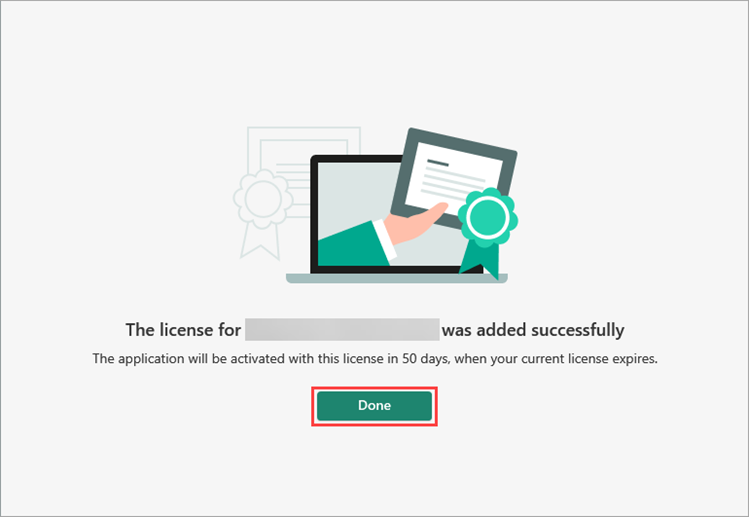
نکته مهم
در صورتی که کسپرسکی نتواند لایسنس قبلی شما را پیدا کند ، پروسه تمدید لایسنس به مشکل بر خواهد خورد و صفحه زیر برای شما باز خواهد شد:
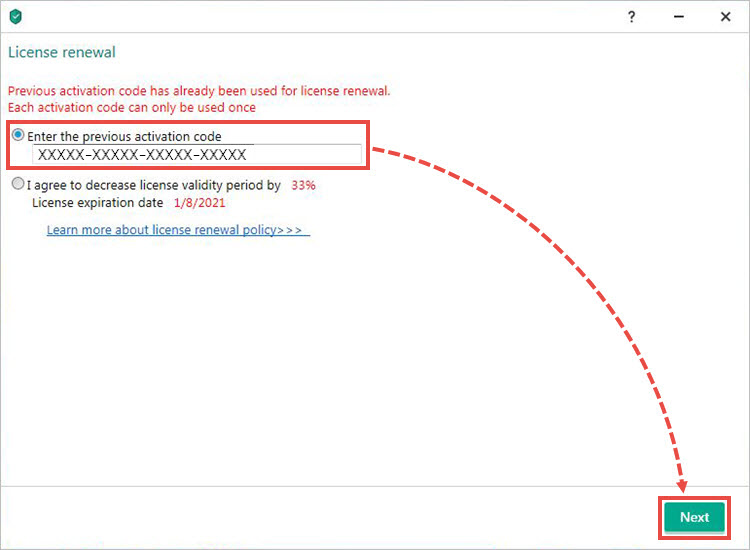
در این حالت شما بایستی لایسنس قبلی خود را به صورت دستی وارد کنید ، در غیر این صورت لایسنس برای شما با کسر 33 درصد از مدت اعتبار فعال خواهد شد.
در صورتی که لایسنس قبلی خود را در اختیار ندارید میتواند به ایمیل های خود مراجعه کنید و تا لایسنس قبلی خود را از ایمیل ارسالی مربوط به آن پیدا کنید.
چگونه افزونه کسپرسکی را به مرورگر اضافه کنیم؟
این ویژگی مربوط به محصولات زیر است و درصورتی که هیچکدام از محصولات زیر را روی کامپیوتر خود به صورت فعال شده نداشته باشید ، افزونه کسپرسکی امنیتی را برای شما فراهم نخواهد کرد:
Kaspersky Security Cloud
Kaspersky Internet Security
Kaspersky Anti-Virus
Kaspersky Total Security
Kaspersky Small Office Security
اضافه کردن افزونه کسپرسکی به مرورگر کروم
برای اضافه کردن افزونه کسپرسکی به مرورگر کروم از طریق chrome web store صفحه مربوط به کسپرسکی را باز کرده یا اینجا کلیک کنید.
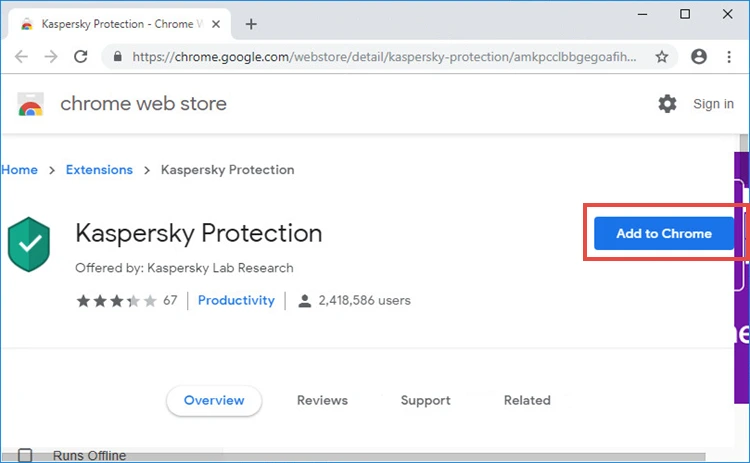
سپس بر روی گزینه add extension کلیک کنید.
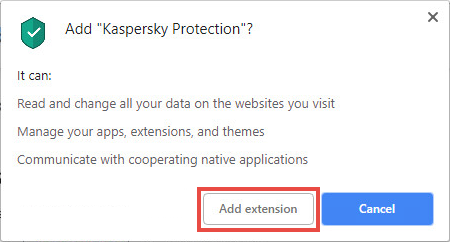
پس از پایان فرآیند نصب افزونه کسپرسکی به مرورگر شما اضافه خواهد شد.
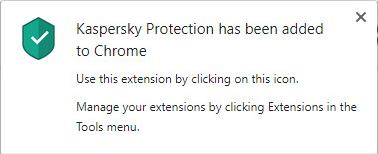
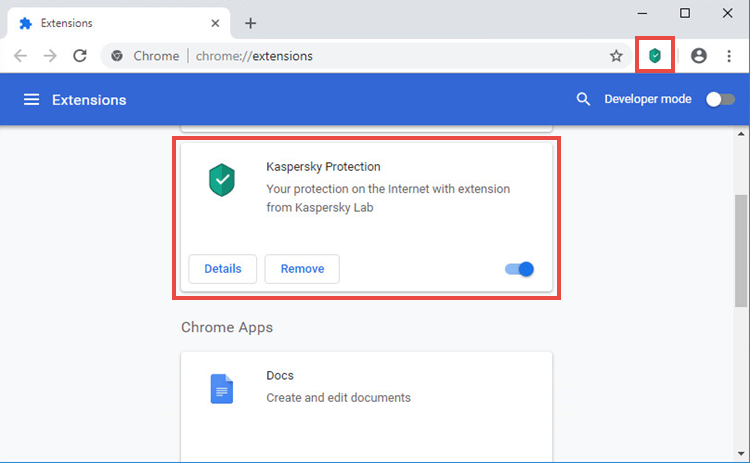
اضافه کردن افزونه کسپرسکی به مرورگر فایرفاکس
برای اضافه کردن افزونه کسپرسکی به مرورگر فایرفاکس ، صفحه مربوط به کسپرسکی را در سایت مربوط به افزونه های فایرفاکس باز کنید یا اینجا کلیک کنید
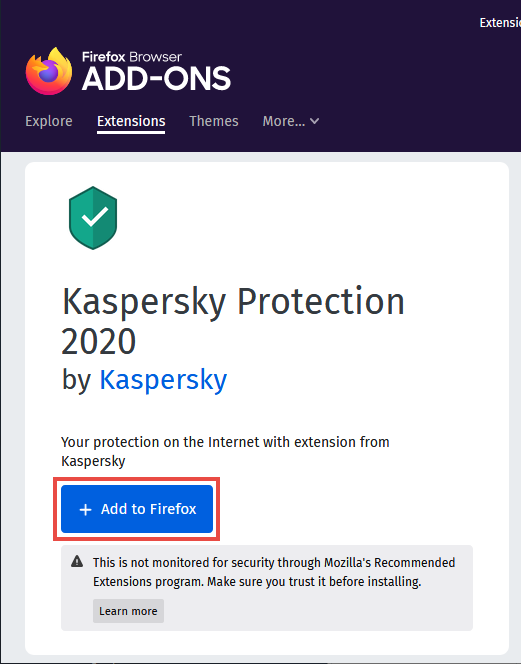
بر روی گزینهadd کلیک کنید.
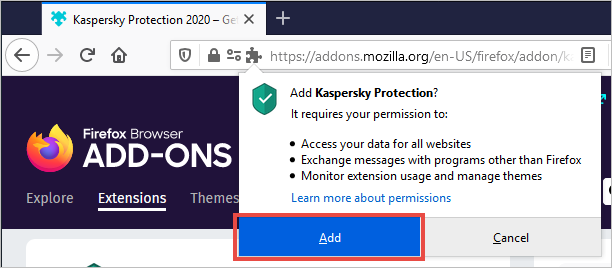
پس از پروسه نصب بر روی گزینهokay , got it کلیک کنید تا پروسه نصب کامل شود.
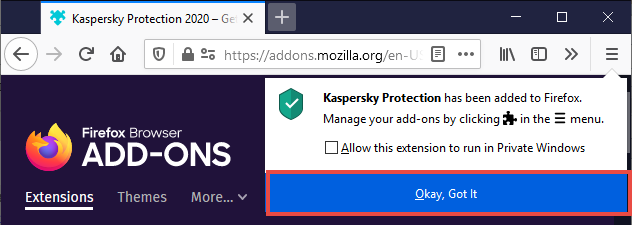
آیا میتوان محصولات خانگی کسپرسکی را بر روی ویندوز سرور نصب کرد؟
خیر ؛ محصولات خانگی کسپرسکی (نظیر توتال سکیوریتی و اینترنت سکیوریتی) قابلیت نصب بر روی ویندوز سرور را ندارند.
برای سرور ها و سیستم هایی که ویندوز سرور بر روی آنها نصب شده است بایستی از محصولات سازمانی کسپرسکی(kaspersky endpoint security) به صورت تحت شبکه یا stand alone استفاده شود.
چگونه نرم افزار های کسپرسکی را به اکانت my kaspersky خود متصل کنیم؟
برای اتصال Kaspersky total security و Kaspersky internet security (ویندوز) کافی است در منوی اصلی نرم افزار بر روی گزینه my Kaspersky کلیک کنید.
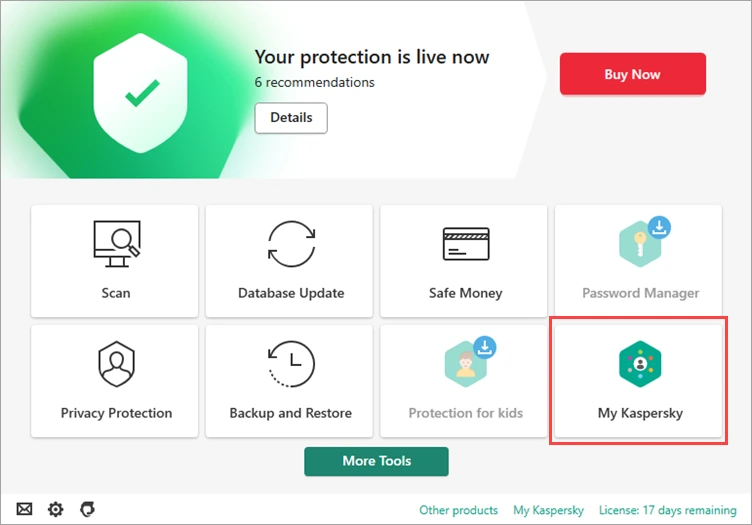
سپس بر روی گزینه sign in کلیک کنید.
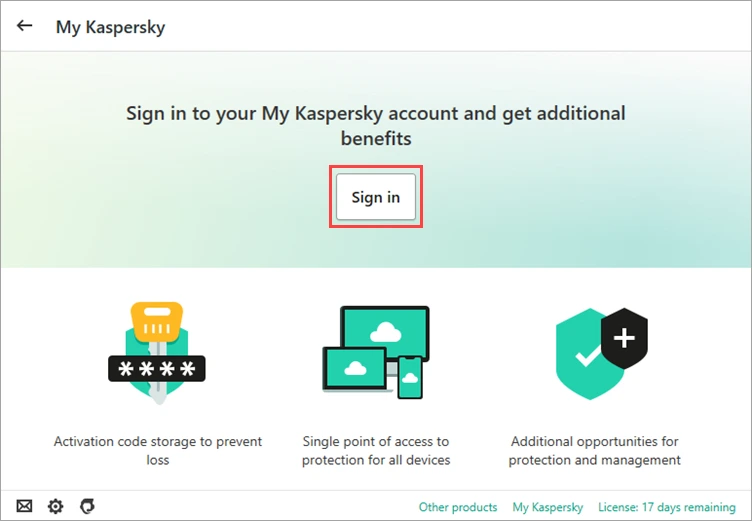
سپس ایمیل خود و پس از آن پسورد اکانت my kaspersky خود را وارد کنید
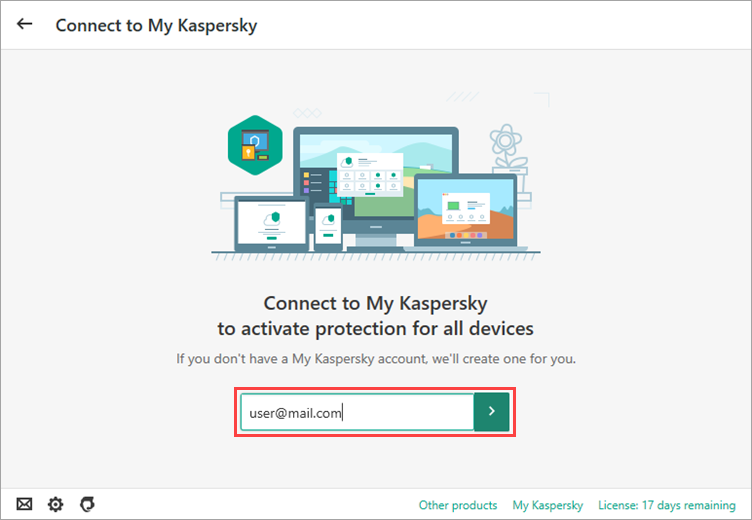
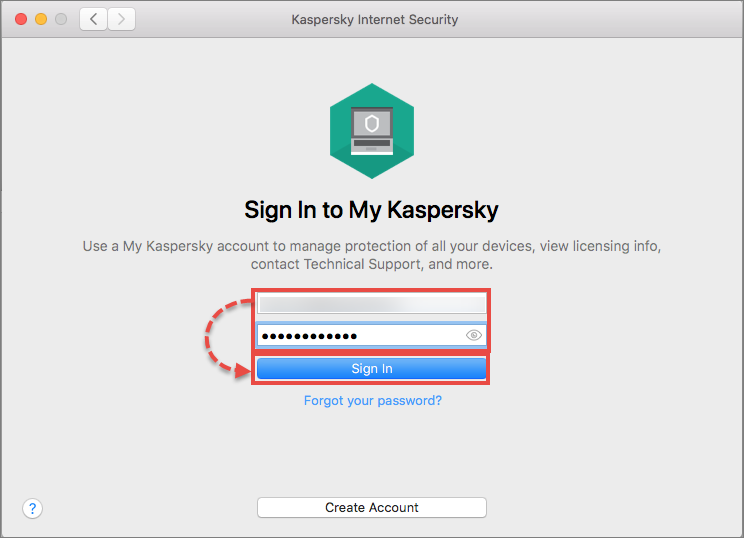
برای اتصال محصول kaspersky antivirus (ویندوز) کافی است مانند تصویر زیر از منوی more tools گزینه my kaspersky را انتخاب کنید.
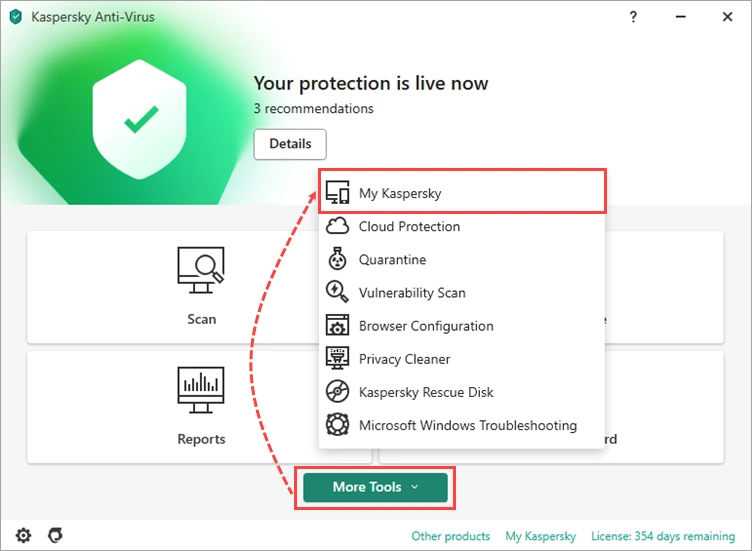
بقیه مراحل آن مانند توتال سکیوریتی و اینترنت سکیوریتی میباشد که در بالا قید کرده ایم.
برای اتصال kaspersky internet security برای mac os به اکانت my kaspersky بر روی گزینه sign in کلیک کنید.
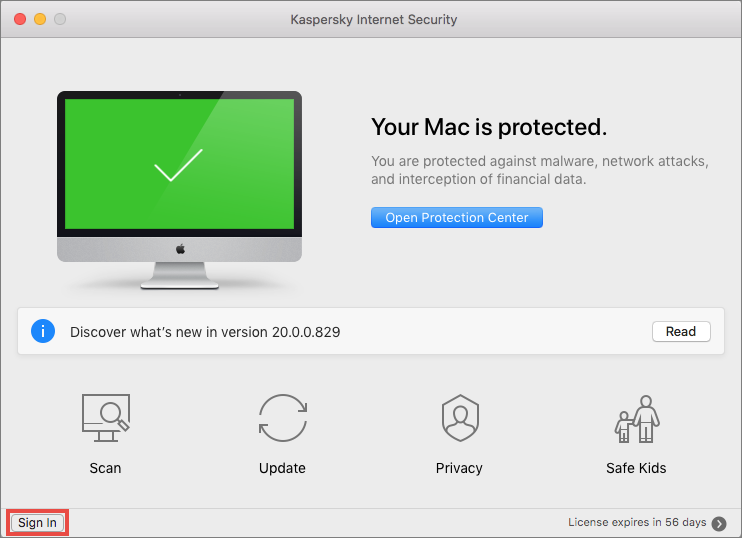
سپس ایمیل و پسورد اکانت my kaspersky خود را وارد کنید و روی گزینه sign in کلیک کنید.
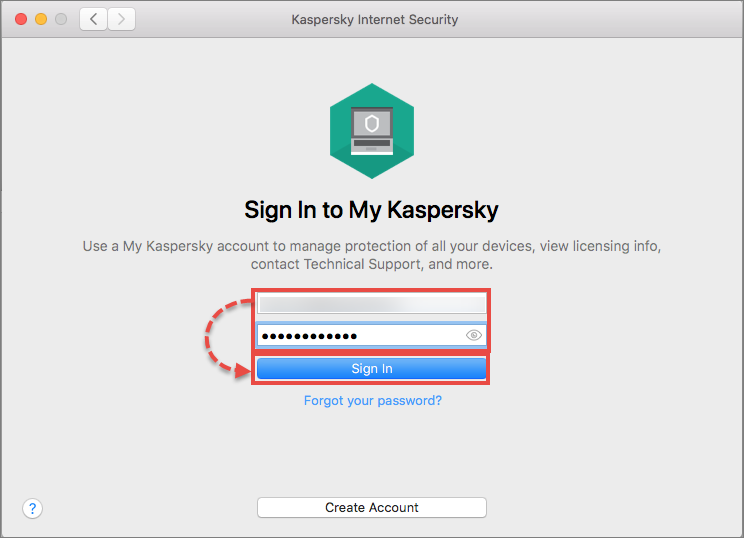
برای اتصال kaspersky internet security برای اندروید به اکانت my kaspersky در منوی profile بر روی گزینه sign in کلیک کنید.
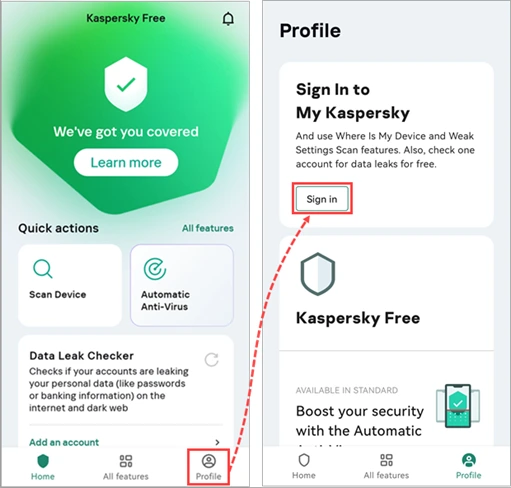
سپس ایمیل و پسورد اکانت my kaspersky خود را وارد کنید و روی گزینه sign in کلیک کنید.

چگونه اکانت my kaspersky بسازیم و لایسنس خود را در آن ثبت کنیم؟
برای ثبت نام در سایت my kaspersky ابتدا وارد سایت شوید.
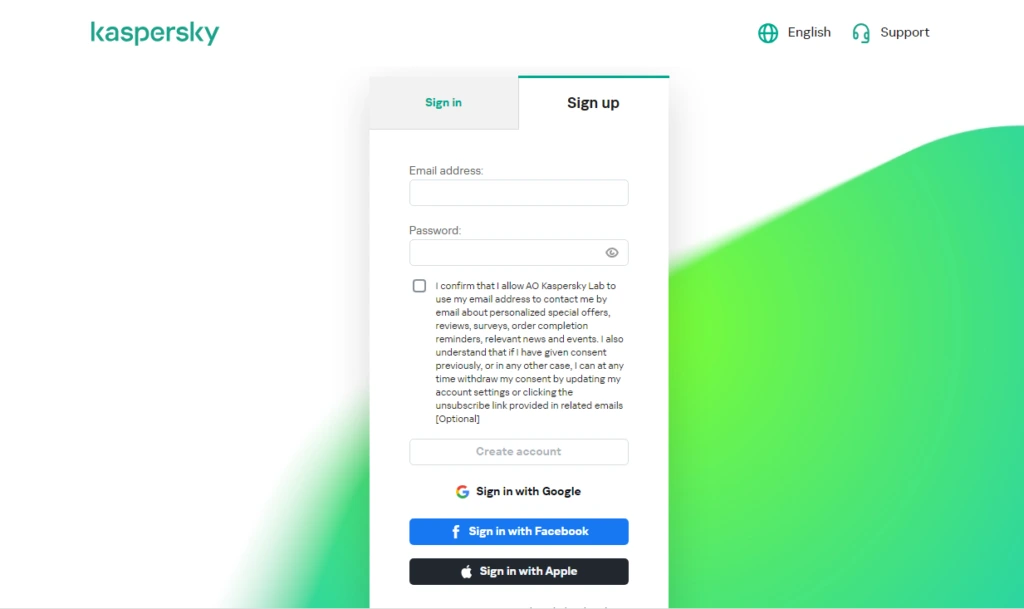
پس از وارد کردن ایمیل و پسورد مورد نظرتان، بر روی گزینه create account کلیک کنید.
سپس برای شما یک ایمیل جهت تایید آدرس ایمیل فرستاده میشود.
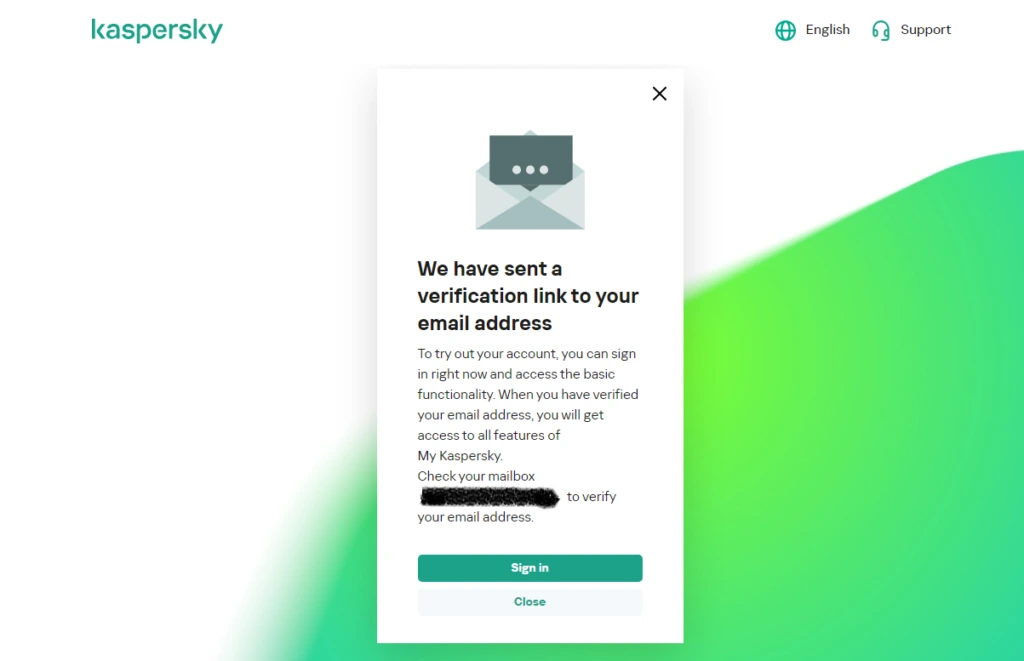
پس از تایید ایمیل مجدد وارد صفحه ورود سایت شوید و اینبار ایمیل و پسورد خود را در سربرگ sign in وارد کنید.
پس از وارد شدن از شما خواسته میشود تا کشور محل زندگی خود را انتخاب کنید، در صورتی که در ایران زندگی میکنید توصیه میشود امارات متحده عربی (united arab emirates) را انتخاب کنید
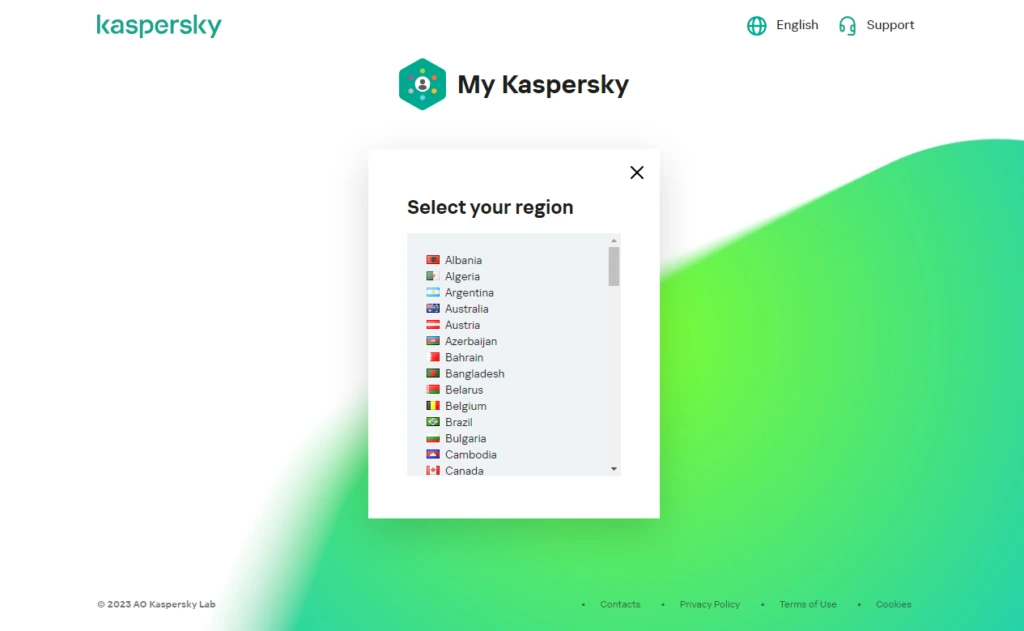
پس از انتخاب کشور محل زندگی و زبان مورد نظر خود (ترجیحا english) گزینه next را انتخاب کنید.
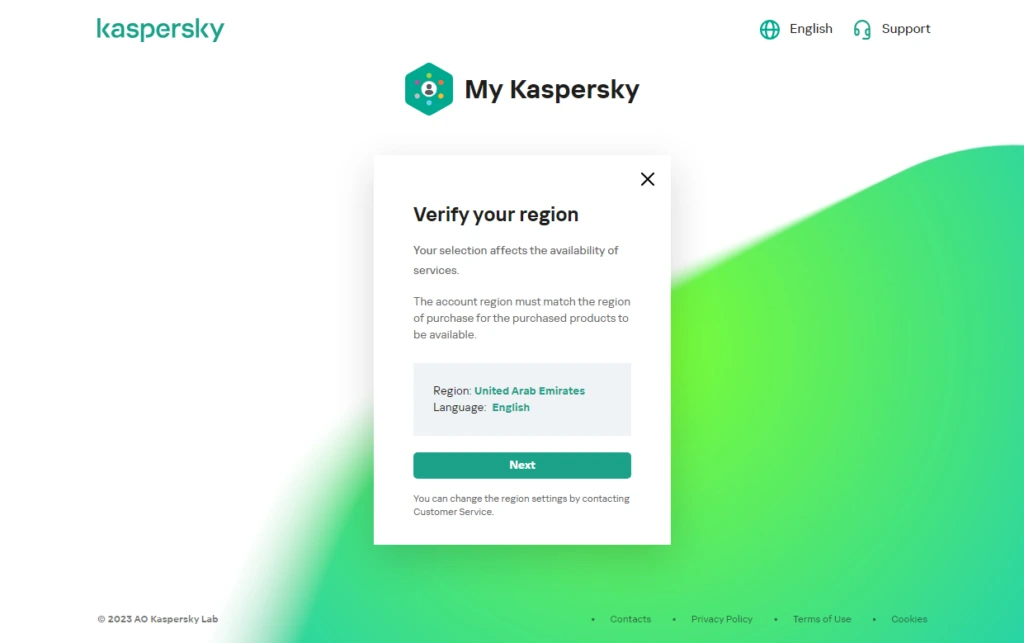
پس از این شما وارد سایت میشوید و میتوانید در صفحه ای که برای شما باز شده است کلید لایسنس خود را وارد کنید.
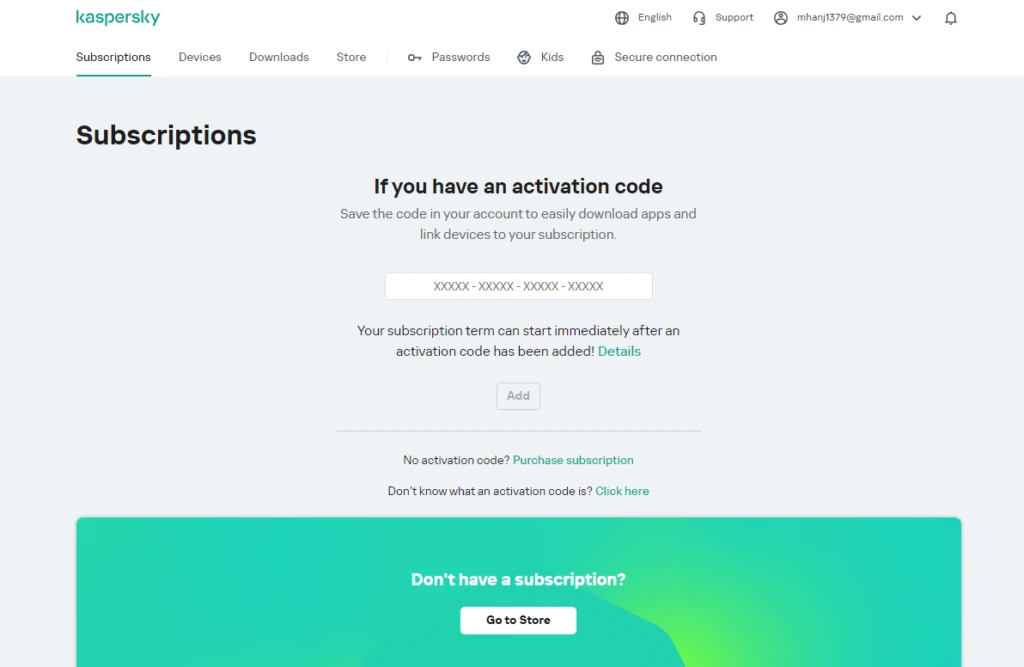
از این به بعد شما میتوانید وضعیت لایسنس های خود (فعال وغیر فعال) را در سربرگ licenses سایت مشاهده کنید.
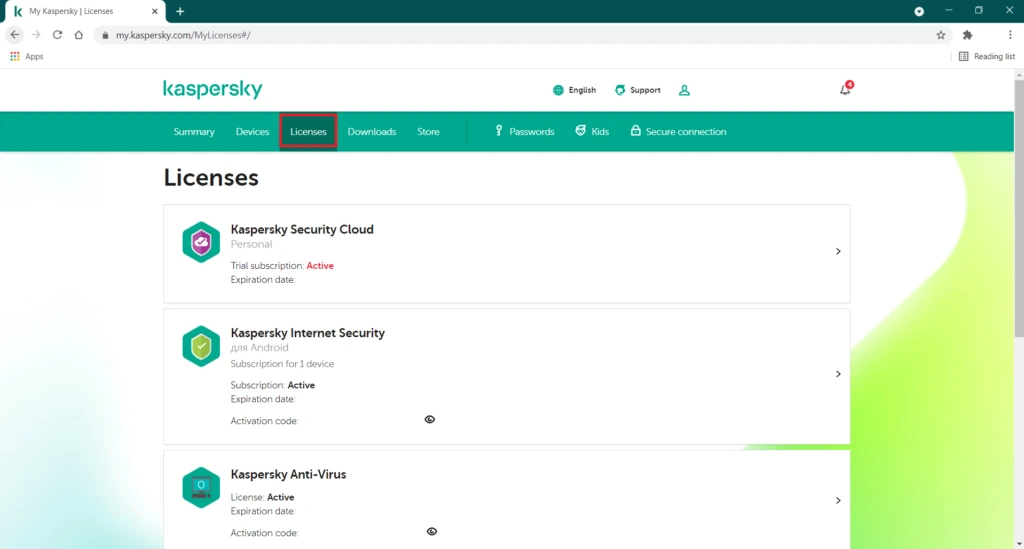
سوالات متداول مربوط به خرید و تمدید محصولات کسپرسکی
چگونه از اصل بودن لایسنس ها مطمئن شویم؟
شرکت سانا سیستم پارس نماینده رسمی سطح طلایی (Gold) محصولات خانگی و سازمانی کسپرسکی در ایران است.
برای کسب اطلاعات بیشتر راجع به شرکت سانا سیستم و نمایدگی کسپرسکی در ایران به قسمت درباره ما مراجعه کنید.
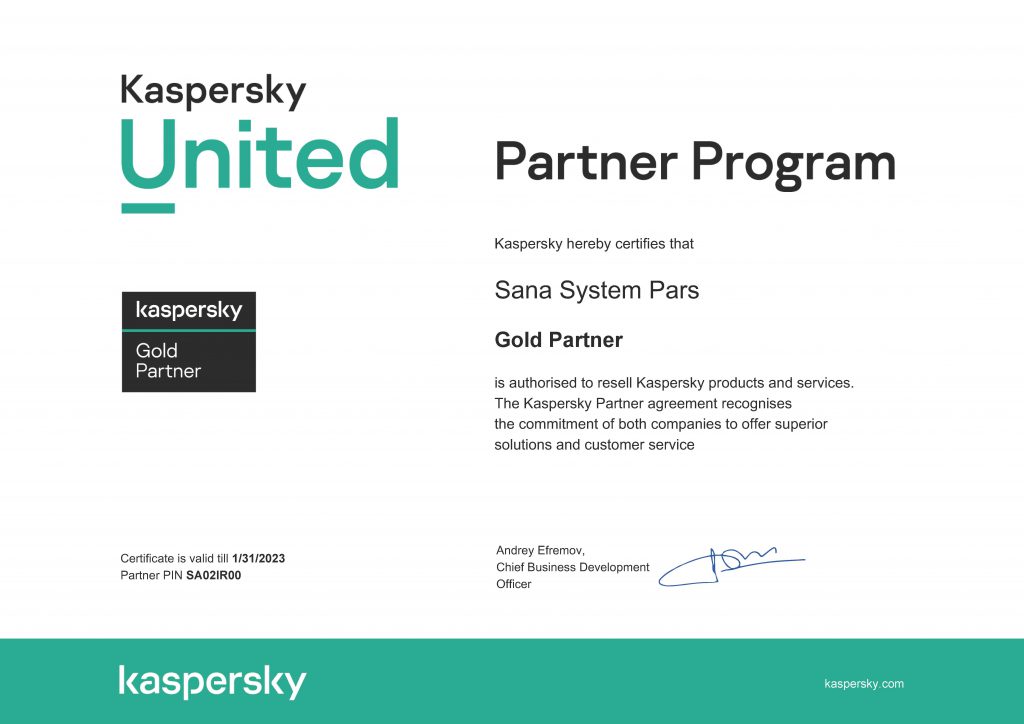
برای بررسی مدت زمان، وضعیت و نوع لایسنسی که در اختیار دارید میتوانید به سایت my kaspersky مراجعه کنید.
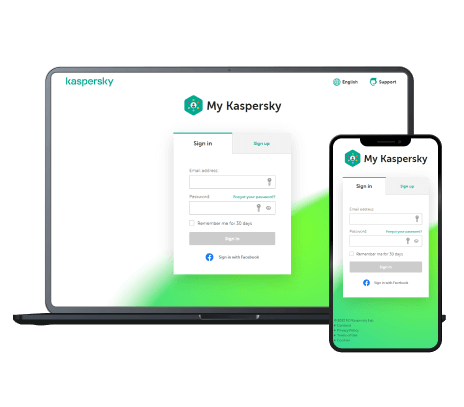
چگونه لایسنس خود را تمدید کنیم؟
برای تمدید لایسنس محصول خود ، به صفحه تمدید محصولات مراجعه کنید.
پس از وارد کردن اطلاعات خود گزینه درخواست تمدید را انتخاب کنید. پس از بررسی کلید لایسنس ، کد تخفیف 30 درصدی برای شما پیامک خواهد شد ، سپس به قسمت فروشگاه رفته و محصول مورد نظر را به سبد خرید اضافه کنید.
در صفحه تسویه حساب با استفاده از کد تخفیفی که برای شما پیامک شده از 30% تخفیف ویژه تمدید لایسنس برخوردار شوید.
توجه داشته باشید: در صورتی که محصول مورد نظر شما در زمان جشنواره دارای تخفیف باشد نمیتوان از 30% تخفیف تمدید محصولات استفاده کرد (قوانین کسپرسکی ایجاب میکند که تنها یک مورد تخفیف برای محصولات اعمال شود)
آیا میتوان در خارج از کشور از محصول امنیتی خریداری شده استفاده کرد؟
شرکت سانا سیستم پارس نمایندگی سطح طلایی کسپرسکی در خاورمیانه است و لایسنس های صادر شده بایستی در خاورمیانه (با استفاده از IP های خاورمیانه) فعال شوند.
پس از فعالسازی لایسنس میتوانید از محصول امنیتی خود خارج از خاورمیانه استفاده کنید و این موضوع مشکلی برای دریافت update ها ایجاد نمیکند.
چه مدت پس از تکمیل فرآیند خرید لایسنس خود را دریافت میکنیم؟
ارسال لایسنس توسط شرکت کسپرسکی و به صورت آنی به ایمیل شما انجام میشود، درصورتیکه تا یک ساعت پس از تکمیل سفارش، لایسنس را دریافت نکردید در ساعات اداری از طریق پشتیبانی آنلاین سایت سفارش خود را پیگیری کنید.